谷歌文档终极指南——如何在 2022 年像专业人士一样使用谷歌文档
已发表: 2022-05-21在一个 Google Docs 教程中有太多的选择,但这将为开始提供一个很好的基础。 一旦你更有信心,你就会遇到新的能力。 谷歌每年都非常积极地推出新功能。
第一步是介绍基础知识,然后继续介绍一些更高级别的 Google 文档提示和技巧。
目录
- 1什么是谷歌文档?
- 2如何创建文档?
- 2.1创建你的空白文档
- 2.2使用模板创建文档
- 3如何创建文件夹?
- 4如何离线编辑谷歌文档(谷歌文档编辑器)
- 5如何在 Google 中检查您的拼写
- 6如何保存谷歌文档
- 7如何下载谷歌文档
- 8如何删除页面的内容?
- 8.1相关
什么是 Google 文档?
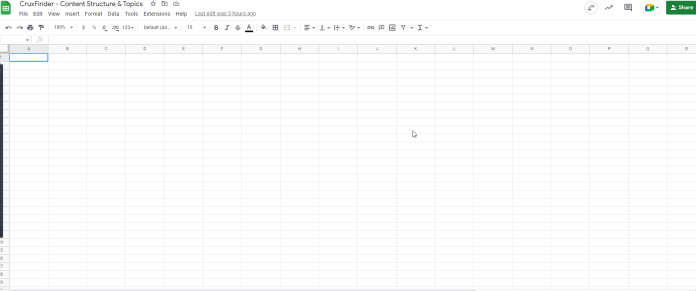
如果您以前熟悉 Google Docs,欢迎您继续前进。 如果您还没有意识到这一点,这里简要概述了您应该注意的事项。 我们将介绍基础知识并帮助您了解 Google 文档是什么以及如何从头开始使用它的详细信息。
Google Docs 可以说是由 Google 与其整个 Office 套件 Google Drive 一起提供的免费的基于 Web 的文字处理器。 它旨在与 Microsoft Office 竞争。 套件中包含的其他基于云的服务是带有幻灯片 (Powerpoint) 的表格 (Excel)。
Google Docs 可在所有设备和平台上使用。 它需要互联网访问和网络浏览器(或者,在智能手机设备的情况下,需要适当的应用程序)。 谷歌负责其余的工作,并在运行云程序时执行大部分工作。
Docs 支持多种格式的文件,包括 .doc、.docx .txt、.rtf 和 .odt 它可以轻松地直接从 Google Drive 转换和查看 Microsoft Office 文件。
您如何创建文档?
创建您的空白文档
- 打开 Google Drive 如果提示登录,请登录您的 Google 帐户。
- 单击窗口左上角的按钮。
- 将鼠标移到要在下拉菜单中创建文档的程序旁边的箭头上。
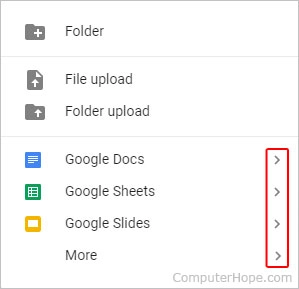
- 从出现的下拉菜单中选择空白文档。
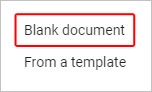
使用模板创建文档
- 完成上一节中的步骤 1 -3 。
- 从模板而不是空白文档中选择。
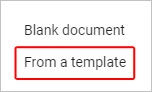
- 并在打开的窗口中选择一个模板。
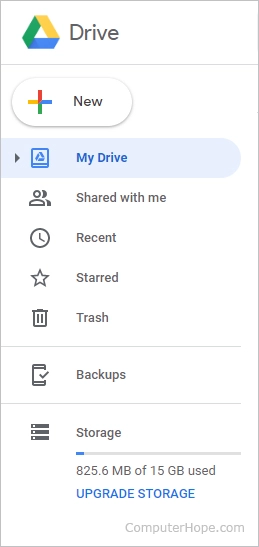
如何创建文件夹?
- 打开谷歌云端硬盘。 如果系统提示您,请登录 Google Drive。 谷歌帐户。
- 按下窗口左上角的按钮。
- 在弹出的下拉列表中,选择一个文件夹。
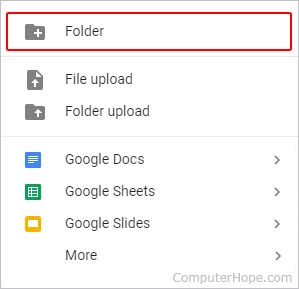
- 出现的提示,您将被要求输入文件夹的名称(A)
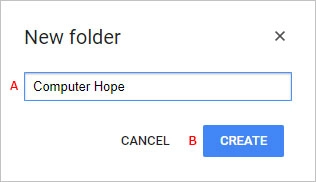
- 然后单击创建按钮(B)。
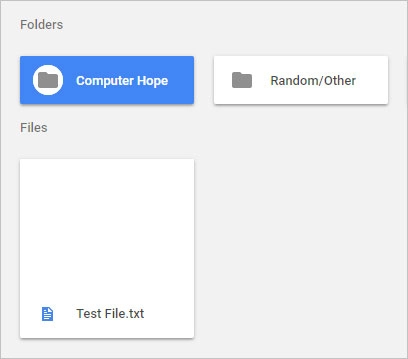
- 新创建的文件夹将显示在您的“我的云端硬盘”页面上。
如何离线编辑谷歌文档(谷歌文档编辑器)
如果您想离线编辑 Google 文档,您必须满足某些基本要求。 第一个要求是您必须连接才能设置离线访问。 此外,您必须在隐身模式之外使用 Google Chrome,安装并启用 Google Docs Offline Chrome 扩展程序,然后启用Google Docs Offline Chrome 扩展程序。 最后,您必须有足够的存储空间来存储您的文档。

之后,转到 docs.google.com。 点击左上角的汉堡菜单,然后点击设置。 确保与离线相邻的滑块设置为打开位置(请参见下面的屏幕截图)。
您开始处理的每个文档都可以在您的 PC 上离线访问,至少是短暂的。 文档名称旁边的云图标表示该文档可以离线使用。
当您的互联网连接停止并且您无法连接时,您会看到带有“脱机工作”文本的划掉的云。 当您通过网络重新连接时,您所做的任何更改都将被保存。
如果您激活了 Google Docs Offline 扩展,即使您处于离线状态,您也可以在docs.google.com上查看您的整个文档列表。 可供离线查看的文档将带有复选标记图标。 使用带有三个点的菜单访问离线访问选项。
它的 Google Docs Offline 扩展也将存储您打开的每个文档。 如果互联网中断,您将能够访问并非专门离线可用的文档。
在这种情况下,即使没有 Internet 连接,您也可以离线启用文档。 但是,未存储且离线不可用的文档会显得枯燥无味。
如何在 Google 中检查您的拼写
一旦你得到了一些文件,就该检查你的语法和拼写是否正确。 Docs 配备了自动拼写检查器,可在您拼写错误时随时为您提供帮助; 你拼错了; 它会用波浪线突出显示错误,提示您更改拼写。
它应该默认启用; 但是,您可以在“拼写工具”下划线错误中检查它是否已打开。 '要查看拼写更正和建议,请单击单词并单击下面的行。 或者,使用键 Ctrl+Alt+X (Windows)(或 Command+Alt+X (Mac))启动拼写检查和语法工具。
访问拼写检查器的另一种方法是单击包含 A 和复选标记的图标。 这将允许该工具分析您的文档的语法和拼写。
除了拼写检查器外,Google Docs 还加载了内置字典和同义词库。 您需要做的就是选择一个单词并单击它,然后选择“定义 [单词]”。
如何保存 Google 文档
使用 Google 的在线办公套件,您不必跟踪保存文档,因为 Google 会自动将文档保存在 Google Drive 上。 谷歌云端硬盘。 因此,您将无法找到“保存”按钮。
但是,使用文件菜单,可以选择创建副本、通过电子邮件发送您的 Google Doc 或下载Google Doc。 谷歌文档。
如何下载谷歌文档
Google 将您的文档保存在 Google Drive 上。 要将 Google Doc 的内容下载到您的计算机,请单击文件>>下载并选择您喜欢的文档格式。
如何删除页面的内容?
在网络浏览器中,您只需在Google 文档网站上找到文档的 URL,选择文档名称旁边的三个点按钮,然后单击删除。 当然,您也可以通过打开该文档,然后单击“文件”并将其移至垃圾箱来删除该文档。
要清除垃圾并永久删除文档,请转到Google Drive Trash并选择文件,然后选择屏幕右侧的删除图标。 当确认窗口出现时,选择永久删除并享受免费存储空间。
在 RemotePik 上获得无限的图形和视频设计服务,预订您的免费试用版
为了让自己了解最新的电子商务和亚马逊新闻,请在 www.cruxfinder.com 订阅我们的时事通讯
